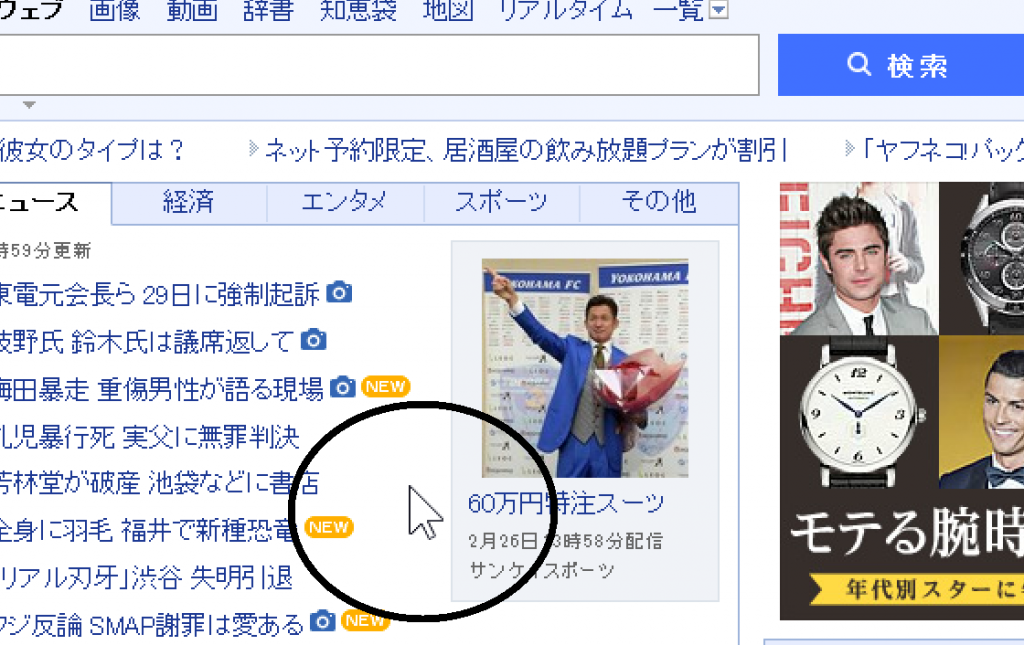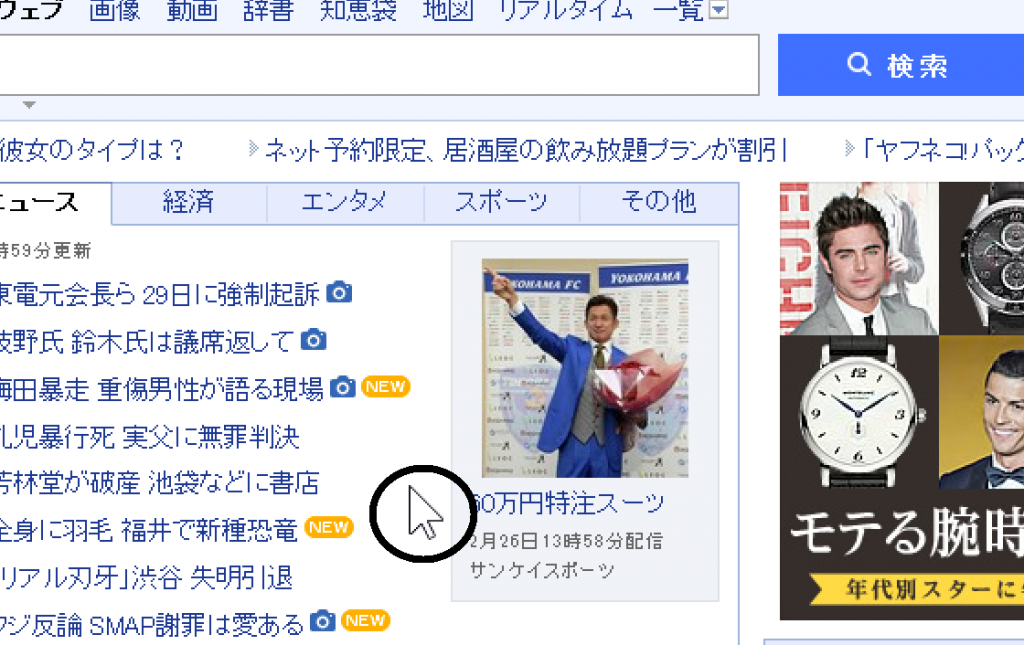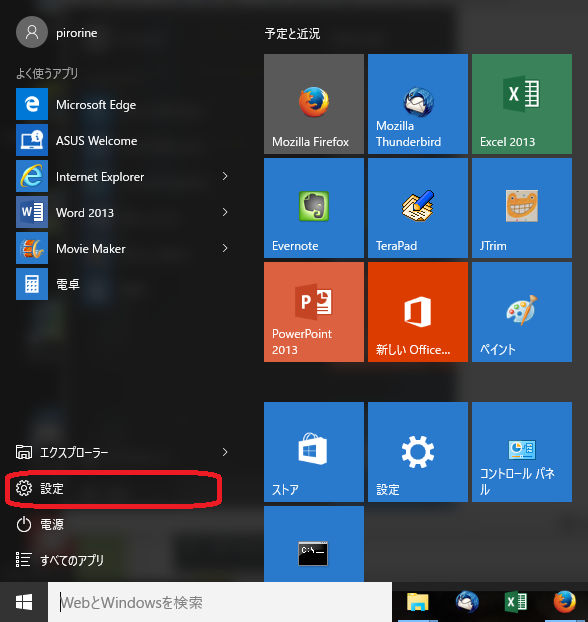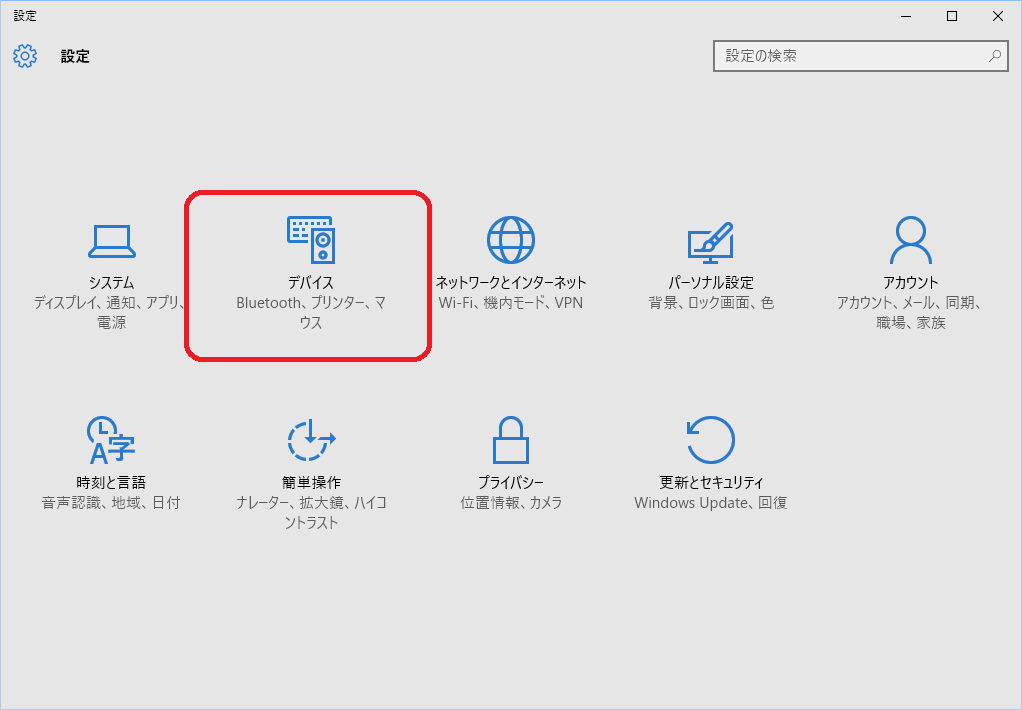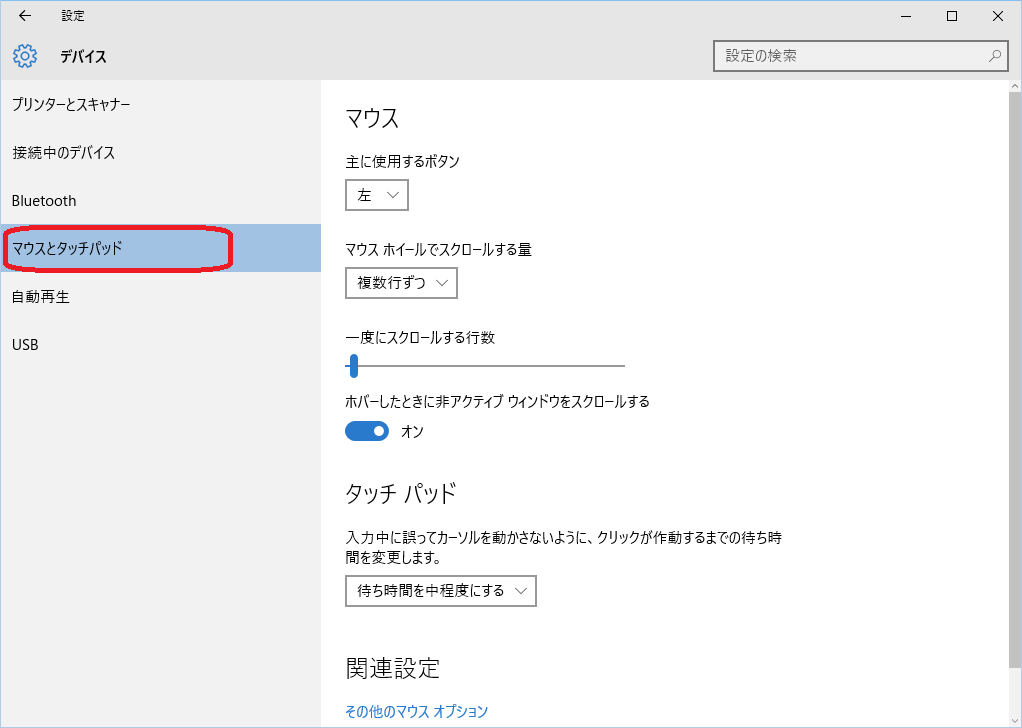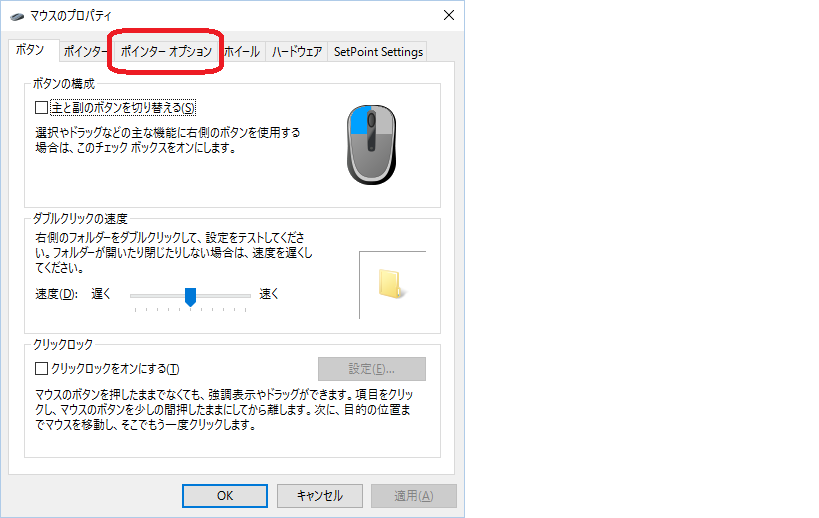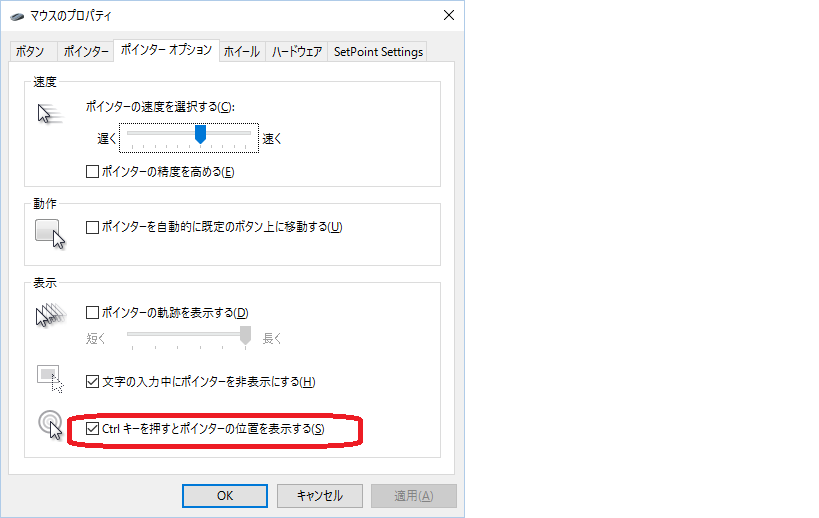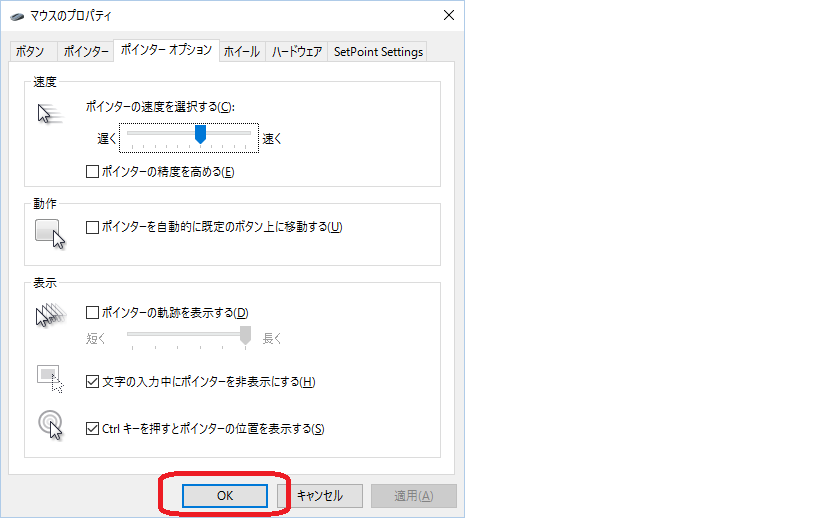パソコンを操作していてマウスポインタの位置がわからなくなったことはありませんか?
わたしはパソコン講座でパソコン画面をプロジェクタに投影して説明をしているときに、画面のどこを指しているのか相手にわかりにくいときがあります。
そこで今回はマウスポインタの位置を表示する設定を紹介します。
プレゼンなどパソコン画面をプロジェクタなどに投影する際には特に便利なので使ってみてください。
マウスポインタに丸い枠が表示される
今回紹介するのはマウスポインタの位置がわかる設定です。これを設定してCTRLキーを押すとするとマウスポインタの周りに丸い枠が表示され、だんだん小さくなって最後には消えます。
CTRLキーを押します。(実際の画面ではなくイメージです)
枠がだんだん小さくなっていきます。
だいたい1秒ぐらい枠が表示され、最後には消えますので邪魔にはなりません。
設定方法
Windows10での設定方法です。Windows8や7ではコントロールパネルから設定できます。
Windowsボタンを押してスタートメニューから「設定」をクリックします。
表示された設定画面の「デバイス」をクリックします。
デバイスの設定画面が表示されますので、左側にある「マウスとタッチパッド」をクリックします。
右側の画面が変わりますので一番下にある「その他のマウスオプション」をクリックします。
マウスのプロパティが表示されますので、上部にある「ポインターオプション」タブをクリックします。
ポインターオプションが表示されますので下のほうの「表示」項目にある「Ctrlキーを押すとポインターの位置を表示する」のチェックボックスをクリックしてチェックを入れます。
「OK」を押せば設定完了です。
こんなシチュエーションで使う
- プレゼンなどパソコン画面をプロジェクタに投影する場合
- 自分以外の人にパソコン画面を見せる場合
- マウスポインタをよく見失うという方
今回はマウスポインタの位置を表示する設定を紹介しました。これで不便だなと感じることが少しでも減りましたら幸いです。
この記事がお役に立ちましたら以下のボタンを押してブログランキングで応援していただけると嬉しいです。
ボタンを押すと日本ブログ村のランキングでこのブログの順位があがります。
またこの記事が他の人にも役立ちそうでしたら以下のソーシャルボタンを押してシェアをお願いします。